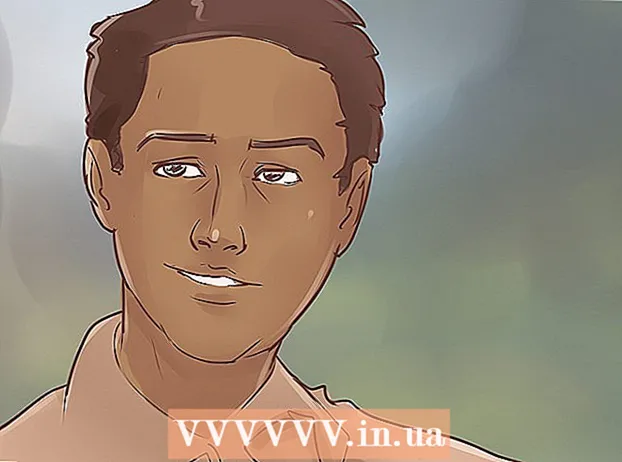Müəllif:
Carl Weaver
Yaradılış Tarixi:
1 Fevral 2021
YeniləMə Tarixi:
16 BiləR 2024

MəZmun
Bu yazıda videonun axınını necə yaxşılaşdıracağını, yəni keyfiyyətini və ötürmə sürətini öyrənəcəksiniz. Videonun axın keyfiyyətinin çoxu internet bağlantınızın sürətindən və bant genişliyindən asılıdır, ancaq Netflix və hətta YouTube kimi xidmətlərdən tamponlamanı azaltmaq və video axını yaxşılaşdırmaq üçün ata biləcəyiniz bəzi addımlar var.
Addımlar
 1 Davam edən vəzifələrin sayını məhdudlaşdırın. Yəni axın videosunu izləyərkən faylları yükləməyin və lazımsız proqramları (və hətta brauzerdəki nişanları) bağlamayın.
1 Davam edən vəzifələrin sayını məhdudlaşdırın. Yəni axın videosunu izləyərkən faylları yükləməyin və lazımsız proqramları (və hətta brauzerdəki nişanları) bağlamayın. - Məsələn, video izləyərkən istifadə etmədiyiniz bütün arxa plan proqramlarını (Skype, Steam, ikinci veb brauzer və s.) Bağlayın.
- Kompüterinizdə, smartfonunuzda və ya konsolunuzda bir şey yüklənirsə, yükləmənin tamamlanmasını gözləyin və ya dayandırın.
 2 Digər cihazları İnternetdən müvəqqəti olaraq ayırın. Digər kompüterlər, ağıllı telefonlar və sair şəbəkəyə qoşulduqda, axın videosuna baxdığınız zaman bu cihazlar İnternet bağlantınızın bant genişliyini tutur. Buna görə də, axın videosuna baxarkən bu cür cihazları İnternetdən ayırın.
2 Digər cihazları İnternetdən müvəqqəti olaraq ayırın. Digər kompüterlər, ağıllı telefonlar və sair şəbəkəyə qoşulduqda, axın videosuna baxdığınız zaman bu cihazlar İnternet bağlantınızın bant genişliyini tutur. Buna görə də, axın videosuna baxarkən bu cür cihazları İnternetdən ayırın. - Yalnız video axını olan bir cihaz İnternetə qoşulsa, keyfiyyət və ötürmə sürəti əhəmiyyətli dərəcədə yaxşılaşacaq.
 3 Digər istifadəçilərin aşağı aktivliyi zamanı axın videosuna baxın. Ailəniz və ya dostlarınız internet bağlantınızdan istifadə edirsə, video axının keyfiyyəti azalacaq. Buna görə digər insanlar İnternetdən istifadə etmədikdə axın videosuna baxın.
3 Digər istifadəçilərin aşağı aktivliyi zamanı axın videosuna baxın. Ailəniz və ya dostlarınız internet bağlantınızdan istifadə edirsə, video axının keyfiyyəti azalacaq. Buna görə digər insanlar İnternetdən istifadə etmədikdə axın videosuna baxın. - Bölgənizdə / ölkənizdə İnternet istifadəsinin zirvələri ilə bağlı hansı dövrlərin statistikasını tapın. Məsələn, iş günlərində işdən sonrakı saatlarda İnternet sürəti azalır.
 4 İnternet bağlantınızın sürətini yoxlayın. Yükləmə sürəti (saniyədə megabit olaraq, Mb / s) İnternet provayderiniz tərəfindən göstəriləndən xeyli aşağıdırsa, onlarla əlaqə saxlayın və bu problemi həll edin.
4 İnternet bağlantınızın sürətini yoxlayın. Yükləmə sürəti (saniyədə megabit olaraq, Mb / s) İnternet provayderiniz tərəfindən göstəriləndən xeyli aşağıdırsa, onlarla əlaqə saxlayın və bu problemi həll edin. - Yükləmə sürəti göstərilənlərə uyğun gəlirsə, problemin mənbəyi çox güman ki, provayderdə deyil.
 5 Routerinizi zavod parametrlərinə qaytarın, lazım gələrsə. İnternet bağlantınızı yavaşlatmamaq üçün bunu bəzən edin.
5 Routerinizi zavod parametrlərinə qaytarın, lazım gələrsə. İnternet bağlantınızı yavaşlatmamaq üçün bunu bəzən edin. - Router yenidən başladıqda router önbelleği silinəcəkdir.
- Routerinizin zavod parametrlərinə yenidən qurulması smartfonların, planşetlərin, kompüterlərin və digər cihazların simsiz şəbəkənizdən ayrılmasına səbəb olacaq.
 6 Məzmun axını üçün cihazınızı təkmilləşdirin. Hansı cihazdan asılı olmayaraq - kompüter, smartfon, konsol, ağıllı TV - yeniləyin. Bunu etmək üçün, hər dəfə axın videosuna baxmaq istədiyiniz zaman mövcud yeniləmələri yoxlayın.
6 Məzmun axını üçün cihazınızı təkmilləşdirin. Hansı cihazdan asılı olmayaraq - kompüter, smartfon, konsol, ağıllı TV - yeniləyin. Bunu etmək üçün, hər dəfə axın videosuna baxmaq istədiyiniz zaman mövcud yeniləmələri yoxlayın. - Bu qayda əməliyyat sistemləri üçün bəzi məhdudiyyətlərə malikdir; Köhnə bir cihazda (məsələn, 3 və ya 4 yaşlı Windows noutbukunda) video axın edirsinizsə, əməliyyat sistemini yeniləyə bilməyəcək.
- Netflix kimi bir tətbiq vasitəsi ilə axın videosu izləyirsinizsə, zəhmət olmasa proqramı yeniləyin.
 7 Router və axın cihazı arasında vizual bir xətt çəkin. Axın cihazı ilə marşrutlaşdırıcı arasında nə qədər çox maneə varsa, axın məzmunu o qədər pis olur. Buna görə, yönləndirici ilə axın cihazı arasında heç bir maneə olmadığından əmin olun.
7 Router və axın cihazı arasında vizual bir xətt çəkin. Axın cihazı ilə marşrutlaşdırıcı arasında nə qədər çox maneə varsa, axın məzmunu o qədər pis olur. Buna görə, yönləndirici ilə axın cihazı arasında heç bir maneə olmadığından əmin olun. - Bu mümkün deyilsə, marşrutlaşdırıcı ilə axın qurğusu arasındakı elektrik cihazlarının və həcmli əşyaların sayını azaldın.
- Bir Ethernet bağlantısı istifadə edirsinizsə, bu addımı atlayın.
 8 Ethernet bağlantısı istifadə edin simsiz əlaqə əvəzinə. Yayım cihazınız simsiz şəbəkəyə qoşulubsa, simli əlaqə istifadə etməyə çalışın. Bu, İnternet bağlantısının sürətini və etibarlılığını artıracaq və axın cihazının İnternetdən ayrılmasını qarşısını alacaq (router şəbəkədən ayrılmadıqca). Üstəlik, simli bir əlaqə ilə, axın cihazı ilə marşrutlaşdırıcı arasındakı maneələrdən narahat olmaq lazım deyil.
8 Ethernet bağlantısı istifadə edin simsiz əlaqə əvəzinə. Yayım cihazınız simsiz şəbəkəyə qoşulubsa, simli əlaqə istifadə etməyə çalışın. Bu, İnternet bağlantısının sürətini və etibarlılığını artıracaq və axın cihazının İnternetdən ayrılmasını qarşısını alacaq (router şəbəkədən ayrılmadıqca). Üstəlik, simli bir əlaqə ilə, axın cihazı ilə marşrutlaşdırıcı arasındakı maneələrdən narahat olmaq lazım deyil. - Mümkünsə, marşrutlaşdırıcı axın qurğusundan uzaqda (məsələn, başqa bir otaqda) olarsa, ekranlanmış Ethernet kabeli istifadə edin. Belə bir kabelin zədələnməsi daha çətindir.
 9 Routerinizdə 2.4 GHz kanal əvəzinə 5.0 GHz kanal istifadə edin. İki bantlı bir routeriniz varsa, onun iki kanalı var: 2.4 GHz və 5.0 GHz. 2.4 GHz kanal daha tez -tez istifadə olunur, buna görə də verilən bağlantıların sayını məhdudlaşdırmaq üçün 5.0 GHz kanalına qoşulmağa çalışın.
9 Routerinizdə 2.4 GHz kanal əvəzinə 5.0 GHz kanal istifadə edin. İki bantlı bir routeriniz varsa, onun iki kanalı var: 2.4 GHz və 5.0 GHz. 2.4 GHz kanal daha tez -tez istifadə olunur, buna görə də verilən bağlantıların sayını məhdudlaşdırmaq üçün 5.0 GHz kanalına qoşulmağa çalışın. - Əksər ikili əlaqəli marşrutlaşdırıcılar iki simsiz şəbəkə yayımlayır. 5.0 GHz şəbəkə adı, standart simsiz şəbəkə adınızdakı bir dəyişiklikdir.
- Unutmayın ki, 5.0 GHz kanal daha sürətli bir əlaqə təmin edir, lakin məhdud bir diapazona malikdir, yəni axın cihazı marşrutlaşdırıcıya daha yaxın olmalıdır.
 10 Videonuzun keyfiyyətini dəyişdirin. Təəssüf ki, daha sürətli yüklənməsi üçün video keyfiyyətindən güzəştə getməli ola bilərsiniz. Əksər axın xidmətləri və video pleyerlərdə HD (və ya 720p -ə bərabər və ya daha böyük bir rəqəm) və ya SD (və ya "480p" -ə bərabər və ya daha az) seçə biləcəyiniz keyfiyyətli menyu (ümumiyyətlə dişli işarəsi ilə qeyd olunur) var. .
10 Videonuzun keyfiyyətini dəyişdirin. Təəssüf ki, daha sürətli yüklənməsi üçün video keyfiyyətindən güzəştə getməli ola bilərsiniz. Əksər axın xidmətləri və video pleyerlərdə HD (və ya 720p -ə bərabər və ya daha böyük bir rəqəm) və ya SD (və ya "480p" -ə bərabər və ya daha az) seçə biləcəyiniz keyfiyyətli menyu (ümumiyyətlə dişli işarəsi ilə qeyd olunur) var. . - Netflix kimi bir çox axın xidməti, quraşdırma zamanı internet bağlantınız üçün video keyfiyyətini optimallaşdırır. Bu o deməkdir ki, quraşdırma zamanı yüksək sürətli internet bağlantınız varsa və sonra sürəti aşağı salmısınızsa, Netflix hələ də mövcud bağlantınız üçün ideal olmayan ən yüksək keyfiyyətli videonu yayımlayacaq.
İpuçları
- Ən yaxşı nəticələr əldə etmək üçün ən son yönləndirici və axın cihazını alın və yüksək sürətli internet bağlantısına keçin.
Xəbərdarlıqlar
- Routerinizin maksimum yükləmə sürəti İnternet bağlantınızın maksimum yükləmə sürətindən aşağıdırsa, pul itirirsiniz.